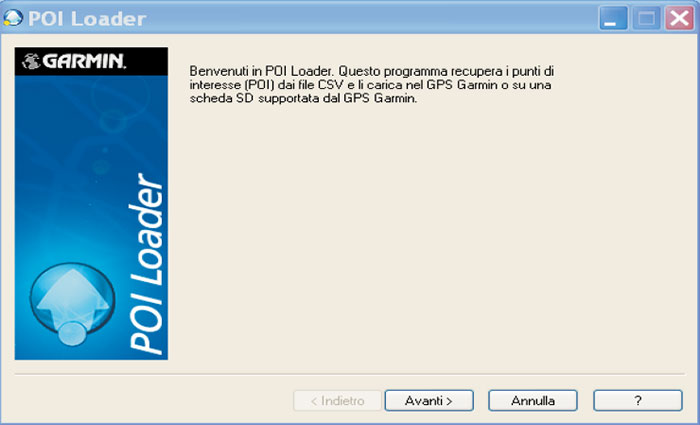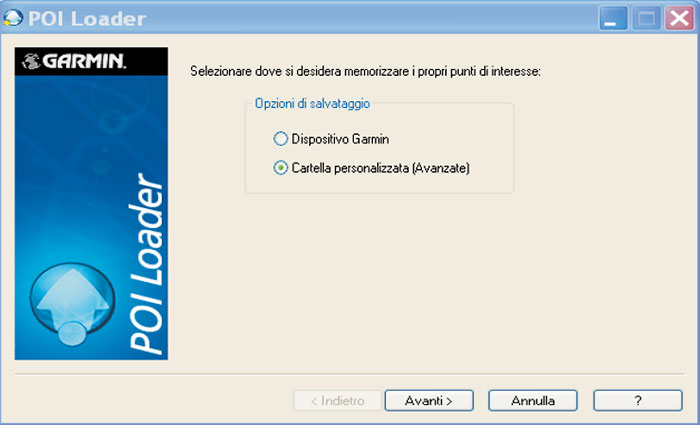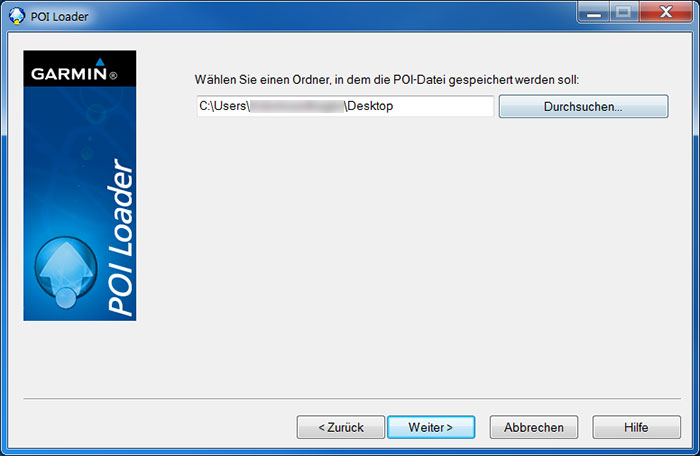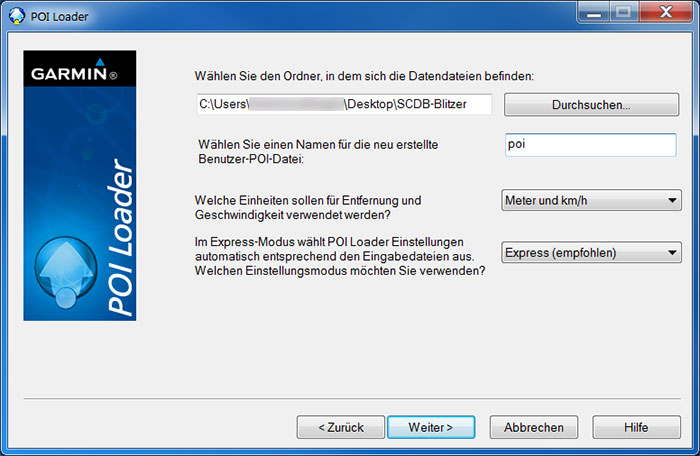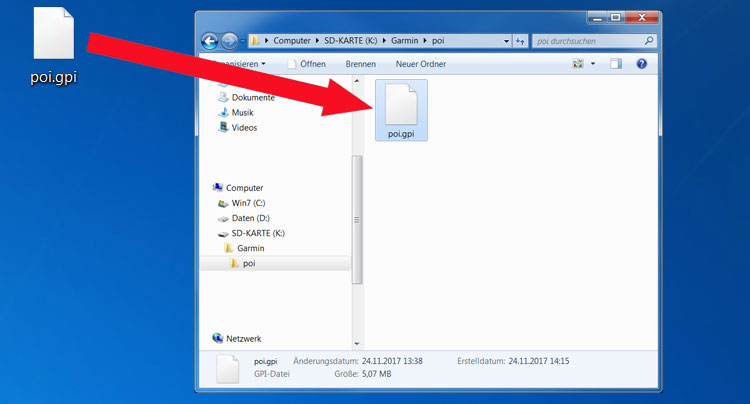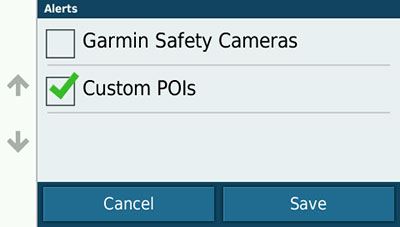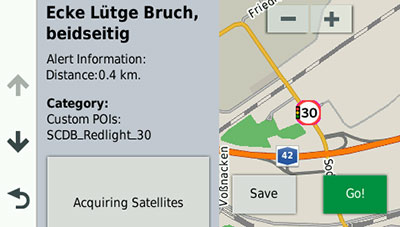Istruzioni per l'installazione
Salve.
Sei un madrelingua? Saresti disposto ad aiutarci?
Apprezziamo molto le traduzioni e le immagini/immagini dello schermo per ottimizzare la nostra guida all'installazione. O qualsiasi altro consiglio.
Non esitate a scriverci una email: info@scdb.info. Grazie in anticipo.
1 Installare il software POI Loader
- Innanzitutto, installare il software POI Loader sul computer.
Scaricare il programma freeware POI Loader dal sito Garmin:
Scarica POI Loader per Windows
Scarica POI Loader per Mac
2 Scaricare autovelox
Offriamo dati di autovelox fissi e autovelox mobili.
Vai alla nostra pagina del prodotto per Kenwood.
Fai la tua scelta.

Scarica autovelox mobili:
Premere Scaricare gratis.
Il download si avvia automaticamente.
Salvare il file kenwood-mobile.zip sul disco locale.
- Scarica autovelox fissi:
Fai la tua scelta nella pagina di download.
Utilizzare l'elenco di preselezione a sinistra o l'elenco dei paesi a destra.
Premere il tasto CTRL per scelta multipla.
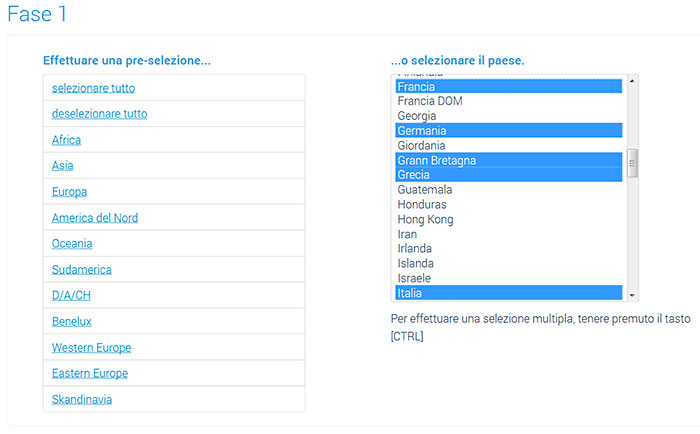
Selezionare l'icona di un autovelox.
Vedi le icone di esempio sotto ogni opzione.
Nota: il numero di autovelox è lo stesso per ciascuna opzione, indipendentemente dal numero di file contenuti nel download.
If you choose Differenzia in base alle singole categorie (diversi file),...
...you'll get various icons for respective camera types (e.g. section control, redlight, speed camera). The database is split into many files, e.g. SCDB_Semaforo.csv, SCDB_Semaforo_20.csv,..., SCDB_Tutor_20.csv, SCDB_Velocita_30.csv, ..., SCDB_Tunnel.csv, aso.
If you choose Differenzia in autovelox di velocita e semaforo (2 file),...
...you'll get 2 icon files (speedcam and redlight). The database is split into two files. e.g. SCDB_Velocita.csv, SCDB_Semaforo.csv
If you choose Tutti gli autovelox in una categoria (1 file),...
...you'll get 1 icon file (speed camera). The database consists of only one file. E.g. SCDB_Autovelox.csv
If you choose Tutti gli autovelox in una categoria (un'altra icona),...
...you'll get 1 icon file (warning triangle). The database consists of only one file. E.g. SCDB_Pericolo.csv
Selezionare anche la dimensione dell'icona: piccolo, medio o grande.
Metti alla prova ciò che è meglio sul tuo dispositivo.

Premere Scarica ora.
Salvare il file kenwood.zip sul disco locale.
Nota: Nella maggior parte dei casi, il file viene salvato direttamente nella cartella di download del computer. A seconda delle impostazioni del browser, a volte puoi scegliere la posizione da solo.

- Nel nostro esempio, scarichiamo autovelox fissi e mobili.
Salviamo i file kenwood.zip e kenwood-mobile.zip nella cartella Downloads sul nostro computer.

- Decomprimere i file zip.
Otterrai cartella per autovelox fissi e mobili.
Decomprimere con un computer Windows: fare clic con il tasto destro sul file zip > Estrai tutto...
Decomprimere con un computer Mac: rare doppio clic sul file zip.
Nota: I file CSV vengono visualizzati da un'icona di Excel se è stato installato Microsoft Excel sul computer. Non c'è motivo di preoccuparsi!
Non aprire il file con Excel. Perché il formato del file può essere danneggiato e il file è inutilizzabile.

La cartella kenwood include autovelox fissi.
Formati di file: CSV (autovelox) e BMP (icone).
Il numero di file dipende dalla tua scelta sulla pagina di download.
Il nome del file indica quali dati degli autovelox sono contenuti nel file.
Abbiamo scaricato gli autovelox per l'Europa, differenzia in base alle singole categorie. I nomi dei file ti informano sul contenuto del file.
I nostri valori di velocità sono senza unità. Possono riferirsi a KPH (Europa continentale) e MPH (Gran Bretagna).
Ex.: Both, the British speedcam with 30mph and the German speedcam with 30kph are included in the file SCDB_Speed_30.csv (if you select these countries).
See also capter 7: Consigli per paesi con diverse unità (KPH e MPH).
| SCDB_Semaforo | Sistema di rilevamento fotografico delle infrazioni semaforiche |
| SCDB_Semaforo_50 | Sistema di rilevamento fotografico delle infrazioni semaforiche con velocità |
| SCDB_Tutor_40 | Portale Tutor autostradale, Controllo della velocità media con limite 40 KPH / MPH |
| SCDB_Velocita_30 | Autovelox con limite di velocità variabile 30 KPH / MPH |
| SCDB_Velocita_variabile | Autovelox con limite di velocità variabile |
| SCDB_Tunnel | Autovelox all'interno di un tunnel o seguendo un tunnel |

La cartella kenwood-mobile include autovelox mobili nelle sottocartelle.
Scegli solo 1 paese. Oppure scegli Tutti i Paesi (All countries) se desideri più di 1 paese.



Spostare tutti i file per gli autovelox fissi e mobili in una cartella prima di avviare POI Loader.
(Ignora questo passaggio quando installi solo autovelox fissi.)
Nel nostro esempio: Creiamo una nuova cartella SCDB-Blitzer sul desktop.
Quindi spostiamo tutti i file in questa cartella per installarli.
Nota:
Dispositivi Kenwood basati sul software Garmin. I nostri screenshot devono essere intesi come esempi.
Mostrano il cartella garmin invece di kenwood. Sostituisci mentalmente il garmin con kenwood.

Autovelox mobili: Scegli solo 1 paese (o la cartella "Tutti i Paesi") e sposta tutti i file CSV nella cartella SCDB-Blitzer:

Autovelox mobili: Scegli una sottocartella con la dimensione dell'icona preferita (ad es. mobil_32x32_8bit_medium) e sposta tutti i file BMP nella cartella SCDB-Blitzer:
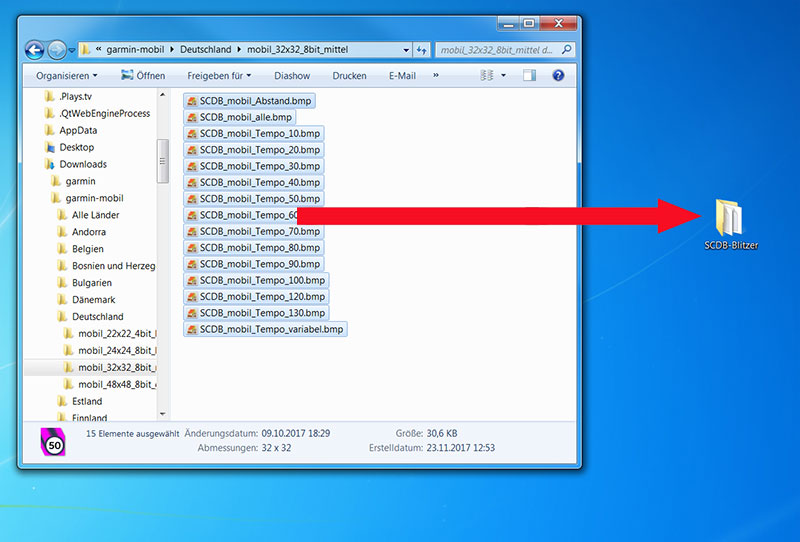
Infine, la cartella SCDB-Blitzer include tutti i file per l'installazione:

3 Preparazione della chiavetta USB o scheda SD
Important note:
Utilizzare una chiavetta USB o una scheda SD per l'installazione.
Non sappiamo prima di cosa ha bisogno un dispositivo specifico. Dipende dal singolo caso. Esempi:
| Utilizzare una chiavetta USB | utilizzare una scheda SD |
| Kenwood DNN 9230 DAB | Kenwood DNX 4180 BTS |
| Kenwood DNR 3190 BTS | |
| Kenwood DNR 4190 DABS | |
| Kenwood DNX 451 RVS | |
| Kenwood DNX 4190 DABS | |
| Kenwood DNX 5160 DABS | |
| Kenwood DNX 5190 DABS | |
| Kenwood DNX 7150 DAB | |
| Kenwood DNX 7190 DABS | |
| Kenwood DNX 9190 DABS | |
Se non funziona con la prima opzione, prova l'altra.
Collegare la chiavetta USB o la scheda SD al computer.
- Riformatta la chiavetta USB o la scheda SD come FAT32 (non: FAT / FAT16 o exFAT).
Non utilizzare il formattazione veloce.
Nota importante: Riformatta sempre, anche se hai acquistato di recente la scheda SD o la chiavetta USB.
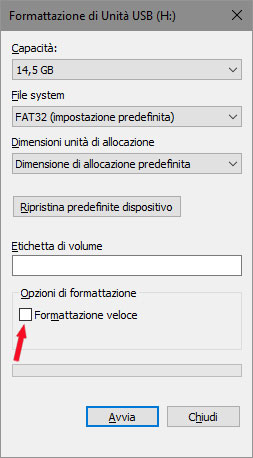 o
o

- Creare una cartella chiamata Garmin su scheda SD o chiavetta USB. (davvero Garmin, non Kenwood)
Creare una sottocartella chiamata POI nella cartella Garmin.
 o
o

4 Installare autovelox
- Lanciare il programma POI Loader.
Seguire le istruzioni sullo schermo.
Selezionare Avanti.
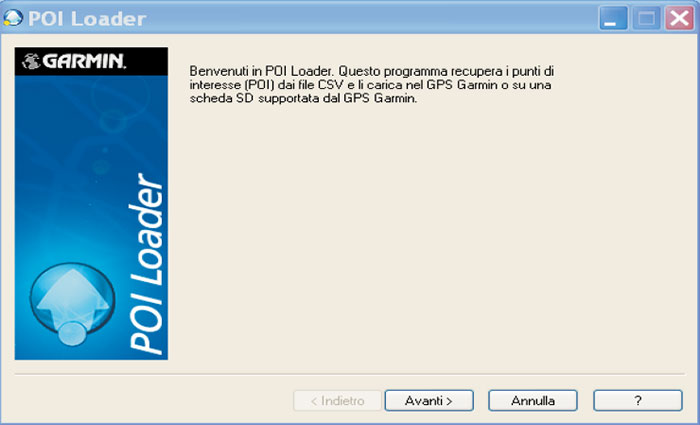
- Selezionare Cartella personalizzata (Avanzate) per salvare il file POI sul computer.
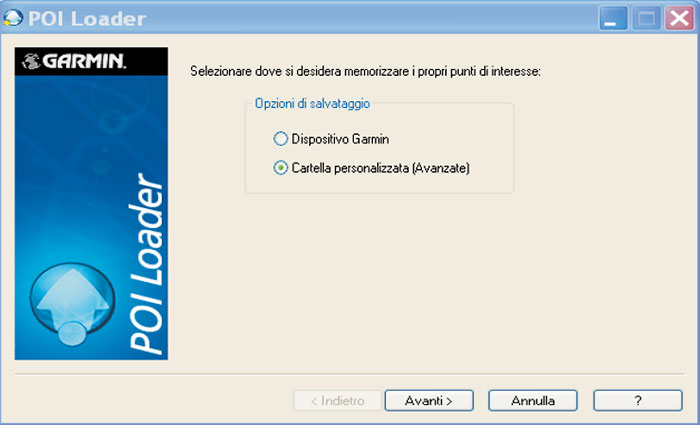
- Premere Sfoglia (Durchsuchen).
Scegli la posizione in cui salvare il file POI.

Nel nostro esempio, scegliamo Desktop per trovare rapidamente il file.
Premere Avanti.

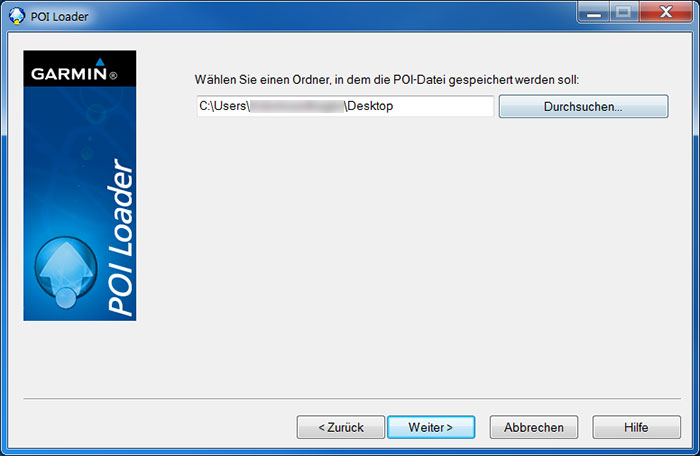
- Tramite l'opzione Sfoglia localizzare la cartella dove risiedono i files.

Nel nostro esempio è la cartella SCDB-Blitzer sul Desktop.
Premere Avanti.

- Scegli un nome per il file PDI, ad es. poi.
Selezionare unità (Metri e KPH / Miglia e MPH).
Selezionare modalità di impostazioni si desidera utilizzare.
Si consiglia la modalità Rapida.
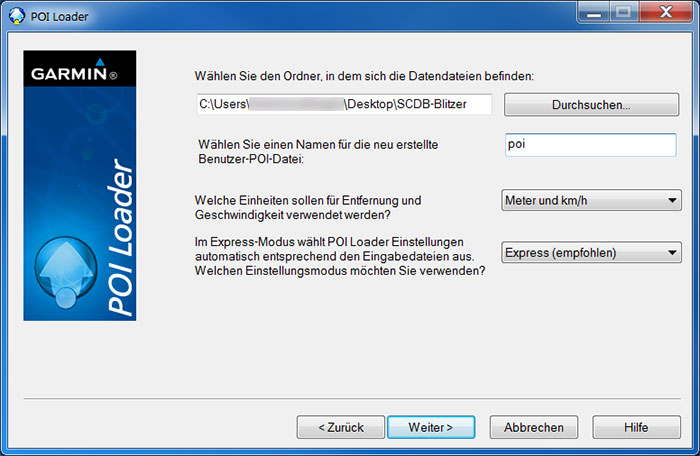
Modalità Rapida
La modalità Rapida sceglie automaticamente le impostazioni in base ai file di input.
Modalità Manuale
La modalità Manuale consente di impostare valori personalizzati per l'avvicinamento degli avvisi. Questo richiede più tempo.

- Premere Avanti.
POI Loader legge i dati e li converte in un file POI.

La procedura di caricamento è terminata.
Se l'operazione ha avuto successo, verra generato il messagio qui visualizzato, riportando il numero dei POI caricati.

- Il file poi.gpi che contiene tutti I dati, è sul desktop.
Il nome del file dipende dalla scelta effettuata nel passaggio precedente.
Inserirvi il file POI su scheda SD o chiavetta USB nella cartella POI.
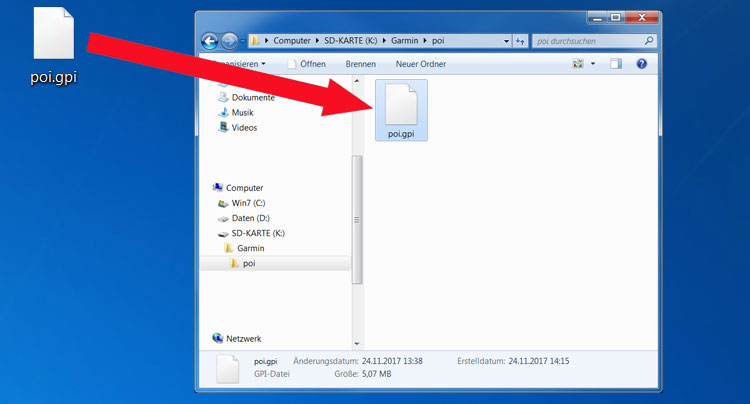
Scollegare la scheda SD o la chiavetta USB dal computer.
5 Abilitazione degli avvisi di prossimità
Accendi il dispositivo Kenwood.
Lanciare la navigazione.
Inserire la scheda SD o la chiavetta USB.
Di solito il dispositivo riconosce automaticamente i nuovi dati.
A volte appare un messaggio: "Tutti i POI propri esistenti vengono eliminati. Vuoi continuare?".
Premere Si.
- Vai alla Impostazioni > Driver Assistance > Proximity Alerts.




Menu Audio: Consigliamo "Tono continuo".
Nessun avviso vocale disponibile.

Menu Avvisi: Abilita "Custom POIs". "Garmin Safety Cameras" devono essere disabilitate!
Non è possibile utilizzare autovelox SCDB e Garmin.
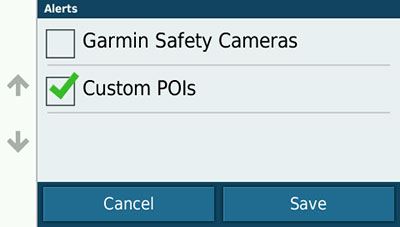
- Vuoi verificare se l'installazione è andata a buon fine? Vai alla Where To? > Categories > Custom POIs.
Selezionare un POI autovelox in una delle categorie SCDB disponibili.




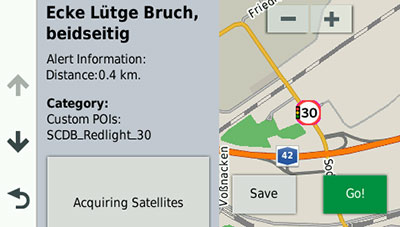
Finalmente il tuo dispositivo è pronto per una guida sicura!
6 Aggiornare autovelox
Se si desidera aggiornare autovelox dopo un po 'di tempo, si prega di ripetere tutti i passaggi in questo manuale.
In generale, non è necessario eliminare prima i vecchi dati.
I nuovi dati sovrascrivono quelli vecchi se scegli lo stesso nome per il file POI (ad esempio poi.gpi).
In caso di problemi con l'installazione, è necessario eliminare in anticipo i vecchi POI dal sistema.
Raccomandiamo di aggiornare il dispositivo una volta al mese con autovelox.
7 Consigli per paesi con diverse unità (KPH e MPH)
Nel caso in cui desideri viaggiare in paesi con un'altra unità di velocità, ci sono alcune cose che devi considerare.
Esempio:
Hai scaricato autovelox fissi per l'Europa con l'opzione "Differenzia in base alle singole categorie (diversi file)".
I nostri valori di velocità sono senza unità: Il file SCDB_Velocita_30.csv contiene autovelox con entrambe le velocità 30 KPH e 30 MPH.
Problema:
In Europa continentale, la velocità è misurata in KPH (chilometri all'ora), mentre in Gran Bretagna è MPH (miglia all'ora).
Nel POI Loader devi scegliere solo un'unità.
Soluzione:
Si prega di scaricare i paesi con le diverse unità separatamente l'uno dall'altro.
Installa i file utilizzando POI Loader separatamente da ciascuno e scegli nomi diversi.
Esempio:
Innanzitutto, scarica i dati per gli autovelox fissi in Europa (senza la Gran Bretagna).
Successivamente scarica i dati per la Gran Bretagna.
Installare prima i dati per l'Europa, utilizzando POI Loader.
Denominare il file POI poi-europe e scegliere le unità Metri e KPH.
Il POI Loader creerà il file poi-europe.gpi.
Successivamente installa i dati per la Gran Bretagna usando POI Loader.
Denominare il file POI poi-uk e scegliere le unità Miglia e MPH.
Il POI Loader creerà il file poi-uk.gpi.
Nelle impostazioni del dispositivo è possibile regolare le unità per ciascun paese.
Gli avvisi autovelox ora saranno corretti e basati sull'unità.

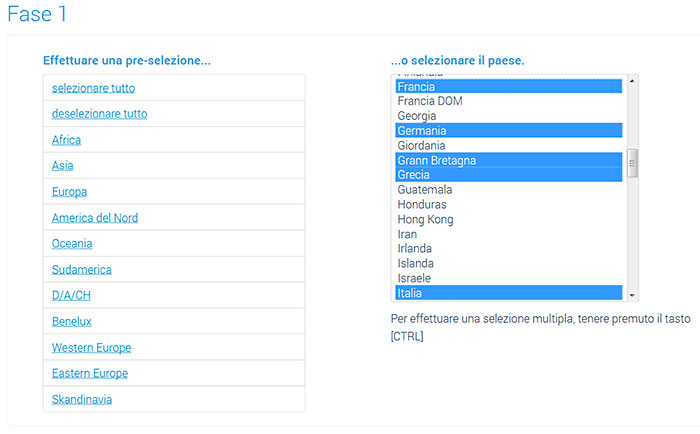










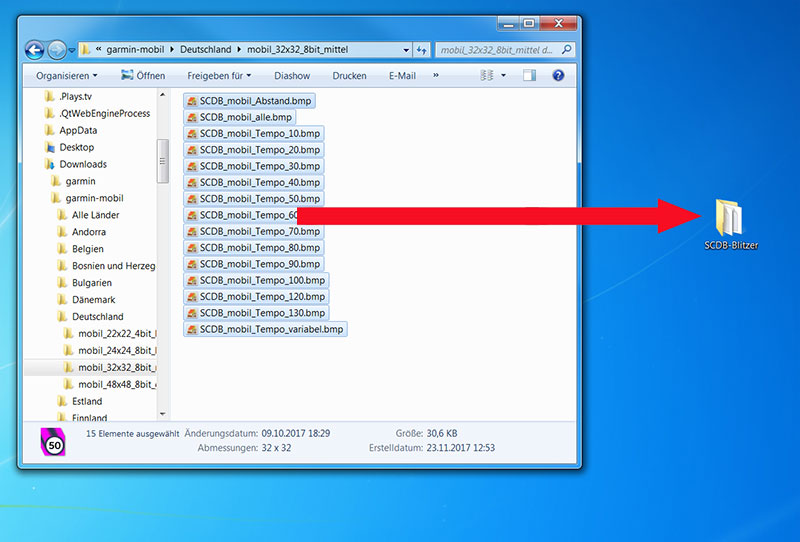

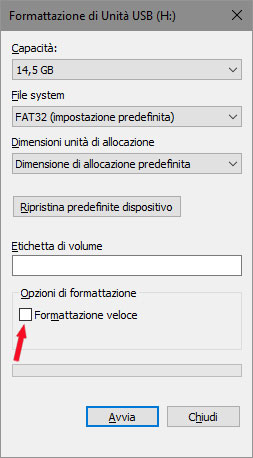 o
o

 o
o